⚫️ 1. BOSS TV 怎樣正確關機?
BOSS TV並沒有實體的電源開關鍵。因此,若在不使用BOSS TV的情況下,建議拔掉電源線或斷電以停止BOSSTV繼續待機操作,以減少耗電及屯積不必要緩存。
![]() 長按搖控器上的紅色開/關鍵:重新開機
長按搖控器上的紅色開/關鍵:重新開機
![]() 短按搖控器上的紅色開/關鍵:待機模式
短按搖控器上的紅色開/關鍵:待機模式
⚫️ 2. BOSS TV 怎樣正確退出APP?
由於大部份用家經常在待機模式下操作BOSSTV,建議按返回鍵才會真正完全退出及結束應用程式的操作。如經常按HOME鍵返回主畫面及長期不斷電關機,增加不必要的應用程式運行,以致拖慢及影響BOSSTV的操作進度,畫面更有機會不斷顯示【加載中⋯】
⭕️ ![]() 按返回鍵才會真正完全退出及結束應用程式的操作。
按返回鍵才會真正完全退出及結束應用程式的操作。
❌ ![]() 按按HOME鍵返回主畫面,只是方便退出,但並沒有真正完全退出及結束應用程式的操作,程序繼續運行,導致拖慢及影響BOSSTV的操作進度。
按按HOME鍵返回主畫面,只是方便退出,但並沒有真正完全退出及結束應用程式的操作,程序繼續運行,導致拖慢及影響BOSSTV的操作進度。
⚫️ 3. BOSS TV 經常卡頓沒有反應?
原因一:長期不斷電關機,增加不必要的應用程式運行,屯積不必要緩存、Cookies、瀏覽紀錄以致拖慢及影響BOSSTV的操作進度。
解決方法:建議在不使用BOSSTV時拔掉電源或停止供電,以確保不會積存不必要的緩存紀錄、COOKIES等。間中開啟一鍵清理清緩存及REBOOT ROUTER,這樣可加穩定性及瀏覽速度。
原因二:有部分應用程式在安裝中或更新時發生衝突,以致操作不正常。
解決方法:請閣下聯絡我們以尋求更快解決方法。在一年保養期內,如需預約自攜到本公司維修服務中心保修,必須出示保養證及購買發票,如已過保養服務期,需收取維修及零件費用。
原因三:用家安裝的軟件停運或不支緩該區使用。
解決方法:建議停用或刪除該應用程式,以免積存不必要數據,拖慢主機運行。
原因四:系統進行修復或升級。
解決方法:等候系統修復或升級完成,操作回復正常。
⚫️ 4. BOSS TV 怎樣連接網路?
BossTV 博視盒子 WI-FI 無線網路連接
請進入設置->Wi-Fi->打開無線網路->選擇你要連接的網路名稱,按OK鍵確應並輸入密碼金鑰。
BossTV 博視盒子 有線網路連接
請先確應連接程序如下圖,便可以成功連接網路。
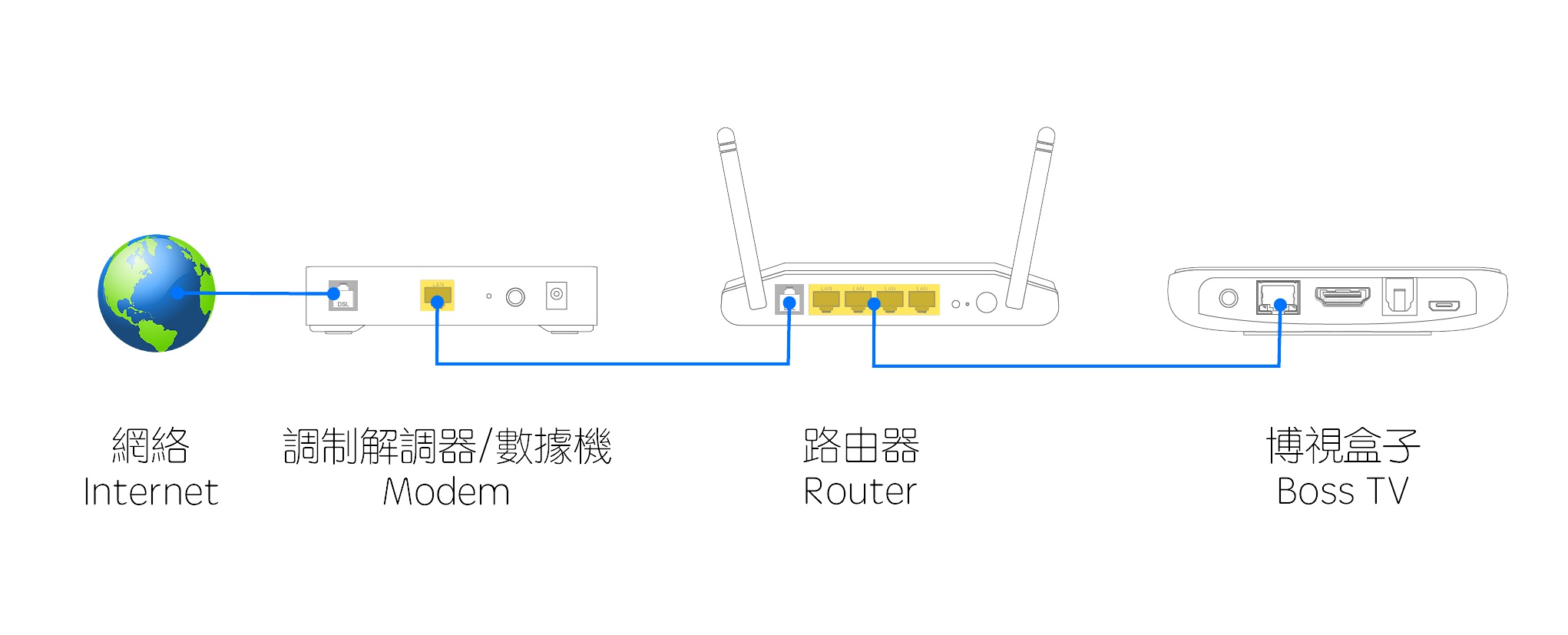
⚫️ 5. 為什麼按下主畫面上的應用程式會顯示“APP NOT FOUND”或出現“一鍵清理”等其他操作反應?
這是由於該位置上的應用程式被替換取代了,請按以下方法重新找出原來的應用程式。
方法一: ![]() 按方向鍵指向被替換的區塊,按下功能鍵彈出應用程式列表找回原來的應用程式按OK鍵替換。
按方向鍵指向被替換的區塊,按下功能鍵彈出應用程式列表找回原來的應用程式按OK鍵替換。
方法二: ![]() 按方向鍵指向被替換的區塊,長按OK鍵彈出應用程式列表找回原來的應用程式按OK鍵替換。
按方向鍵指向被替換的區塊,長按OK鍵彈出應用程式列表找回原來的應用程式按OK鍵替換。
⚫️ 6. BOSS TV 可否連接外置硬碟/記憶體擴充儲存空間?
BOSS TV機身設有Micro SD 記憶卡插槽(最高支援 32GB 容量擴充),USB2.0插口可連接外置硬碟
BossTV 博視盒子 測試連接2TB外置硬碟
⚫️ 7. 如何把手機/平板電腦/筆電影像利用BOSS TV把畫面投到電視上?
首先將手機與BOSS TV連接在同一Wi-Fi網路下,如果你用的是雙頻路由器,建議連接到5G頻寬。
Android系統:
打開BOSS TV上的Wi-Fi Display(在更多應用可以找到),透過此應用程式將Android智能手機/平板電腦與BOSSTV連接,將畫面以鏡像投射到大屏幕上。
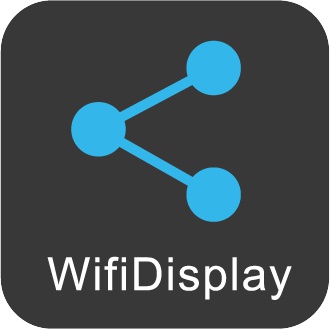
iOS系統:
打開BOSS TV上的樂播投屏,同時打開Apple手機上的AirPlay(從手機螢幕的最低端向上滑動),選擇要投射的設備,打開鏡像開關,
然後等待電視機上出現手機畫面的時候,說明投屏已成功。
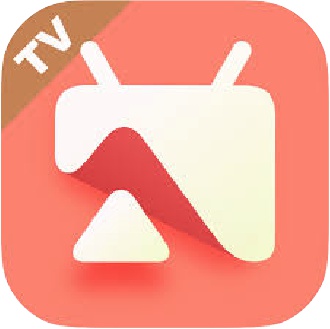
⚫️ 8. BOSS TV 連接電視時沒有畫面/沒有聲音?
請先檢查HDMI線與BOSS TV及電視機接口是否連接正常,另請試用另一條HDMI線接駁到電視機上的另一HDMI接口再進行測試。
⚫️ 9. 有部份應用程式需要點按文字輸入方格才能輸入資料,但按下方向鍵不能點選該文字輸入方格?
此時可利用遙控左下方的滑鼠按鍵,按一下切換為滑鼠模式,螢幕會顯示鼠標,按遙控上的方向鍵操作點選方格。
⚫️ 10. BOSS TV博視盒子的保養服務期由購買日起為一年,遙控器的保養期為3個月,USB電源的保養期為3個月。任何人為損壞將失去保養。